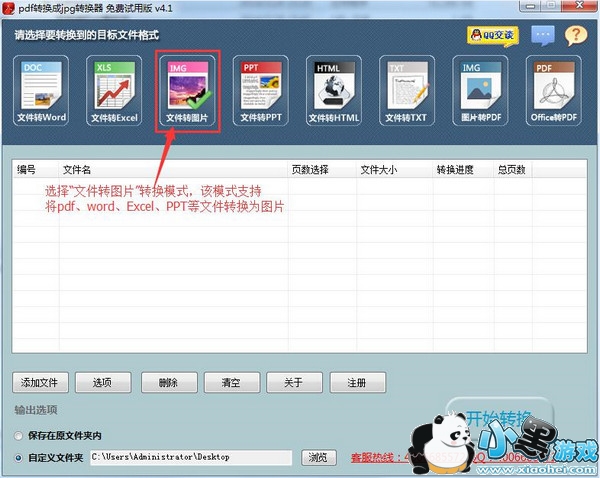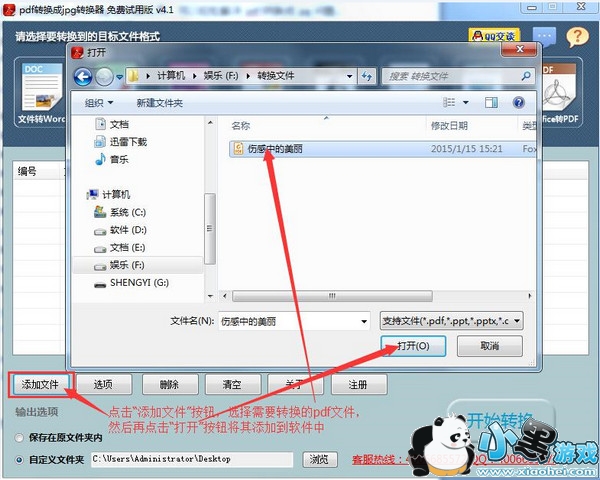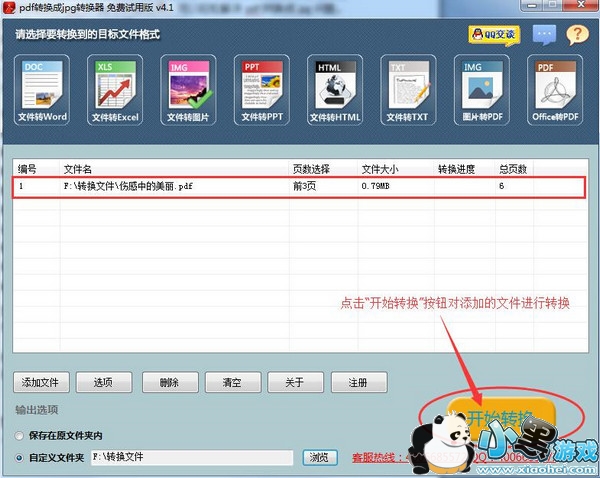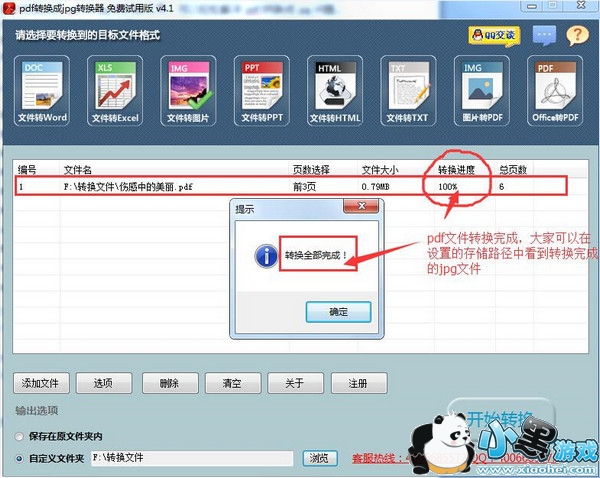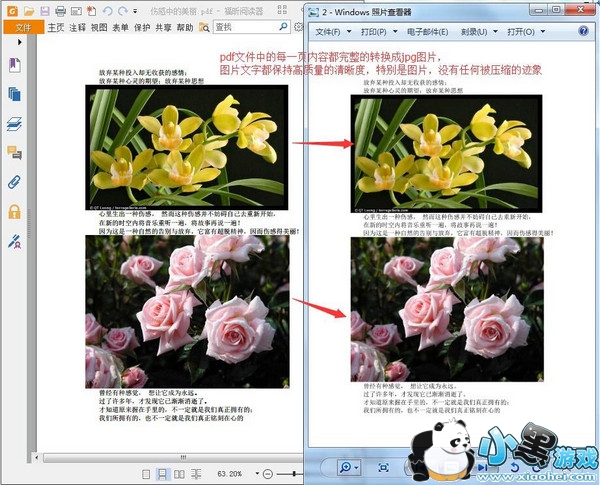在工作学习中,大家经常需要将pdf转换成word进行编辑,可是有时候,我们可能会需要将pdf文件转换成jpg图片,当遇到这个问题时,我们要如何解决呢?我们该如何将pdf转换成jpg呢?
现在网上有一种将pdf转换成jpg的方法,那就是对pdf文件进行截图再保存为jpg格式,如果pdf文件非常大,需要保存的图片非常多,那么这个方法就非常麻烦了。小编在这里给大家介绍一款非常简单的pdf转jpg的转换工具,可以轻松解决pdf转换成jpg问题,这款转换工具就是迅捷pdf转换成jpg转换器。下面小编就带大家一起认识一下迅捷pdf转换成jpg转换器的操作方法。
如何将pdf转换成jpg?
第一步:大家需要下载安装迅捷pdf转换成jpg转换器。
| 软件名称: | 迅捷pdf转换成excel转换器v4.1官方免费版 |
| 软件大小: | 50.7M  |
| 下载地址: | http://www.pc6.com/softview/SoftView_120586.html |
迅捷pdf转换成jpg转换器拥有八大转换模式,其中 “文件转图片”模式可以实现pdf、word、Excel、PPT等文件转换成图片,转换器所特有的超高识别率可以对文件内容进行完美的识别,保证图片最终的转换质量。
第二步:双击打开迅捷pdf转换成jpg转换器,选择“文件转图片”转换模式。
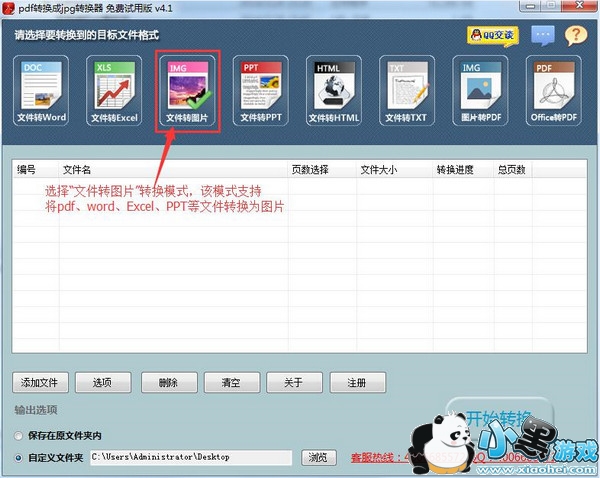
第三步:点击“添加文件”按钮,在跳出的窗口中找到要转换的PDF文件,点选后点击“打开”按钮将其添加到软件中。或者直接将转换的pdf文件拖到软件上进行快速添加,并且同时可以添加多个文件。
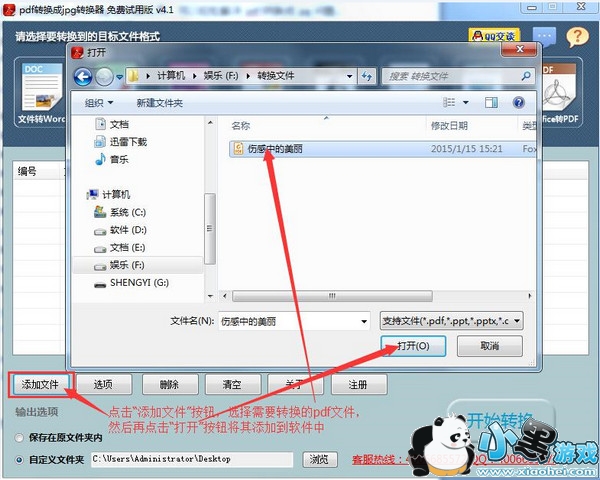
第四步:然后是进行输出选项设置,在这里可以设置保存在原文件夹内,也可以自定义文件夹,用户可以根据自己的喜好进行设置,也可以默认自定义文件夹中的保存在桌面上。

第五步:设置完毕就是点击转换按钮开始转换了。如果文件不多也不大,转换过程只需几秒即可。
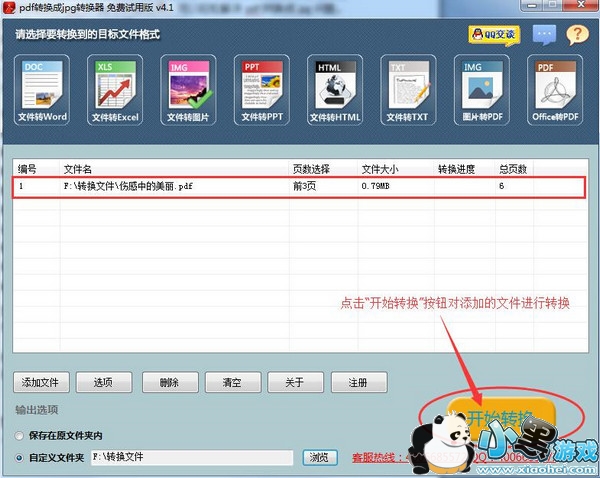
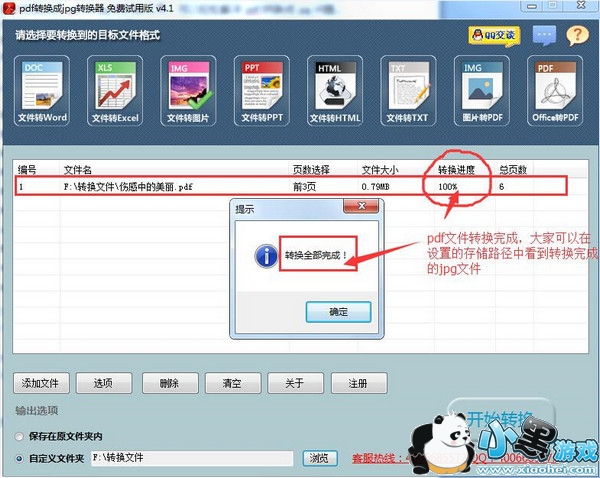
第六步:查看转换完成的jpg图片,核验每张图片是否与pdf文件保持一致。
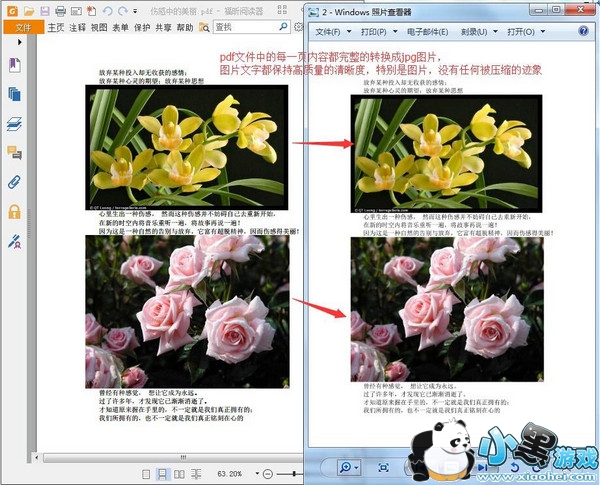
更多 0
Tags:
责任编辑:小黑游戏
 AR全防框架软件永久免费版手机端安装17.7 |02-27
AR全防框架软件永久免费版手机端安装17.7 |02-27 同城约会吧社交软件v16.5.0无广告版157.7 |02-27
同城约会吧社交软件v16.5.0无广告版157.7 |02-27 BOSS校长app最新v4.5.7安卓版手机安装45.49 |02-27
BOSS校长app最新v4.5.7安卓版手机安装45.49 |02-27 火星瓦瓦数字藏品交易平台最新v1.0.14手机版安装15.8 |02-27
火星瓦瓦数字藏品交易平台最新v1.0.14手机版安装15.8 |02-27 好奇绘本软件v1.0.0永久免费版安装包11.10 |02-26
好奇绘本软件v1.0.0永久免费版安装包11.10 |02-26 爱玩实时变声器v3.0纯净无广告版安装包56.5 |02-26
爱玩实时变声器v3.0纯净无广告版安装包56.5 |02-26 OpenAI最新模型sora手机版v1.0极速安装100 |02-25
OpenAI最新模型sora手机版v1.0极速安装100 |02-25 Hay全球交友app手机客户端在线安装116 |02-25
Hay全球交友app手机客户端在线安装116 |02-25 全能答题手学习软件手机版免费安装43.7 |02-25
全能答题手学习软件手机版免费安装43.7 |02-25